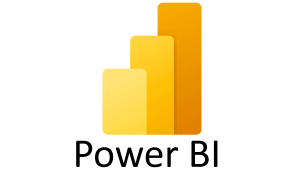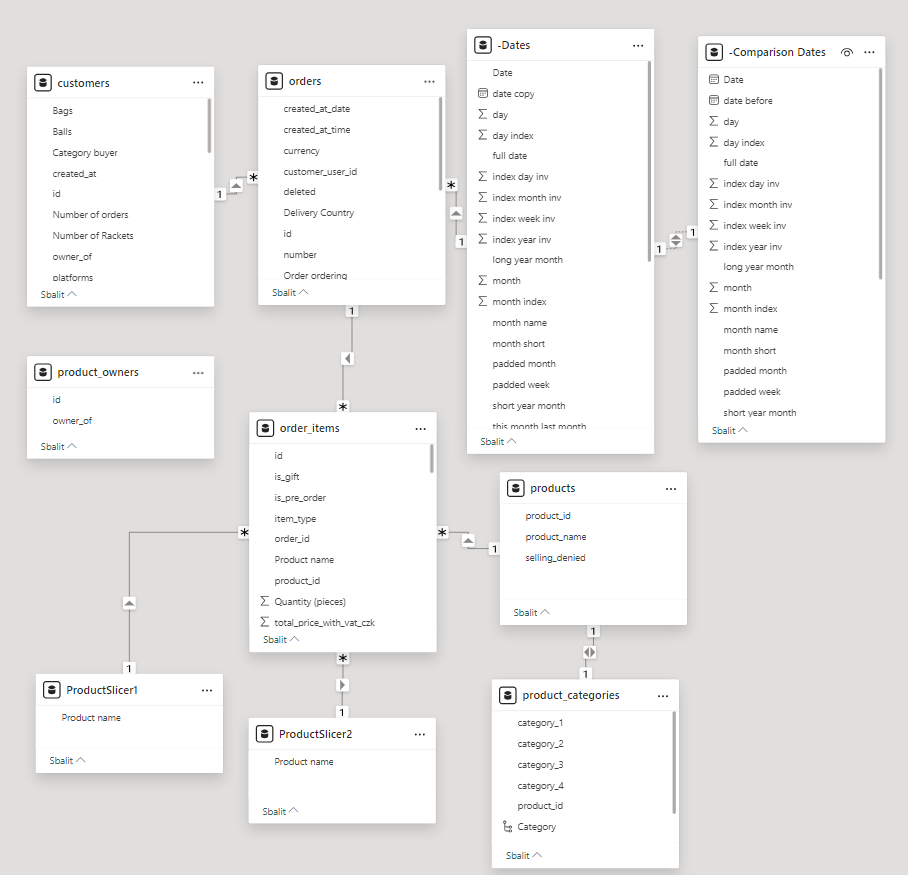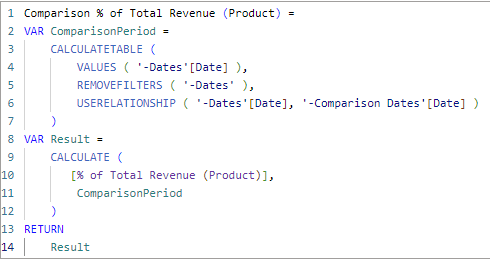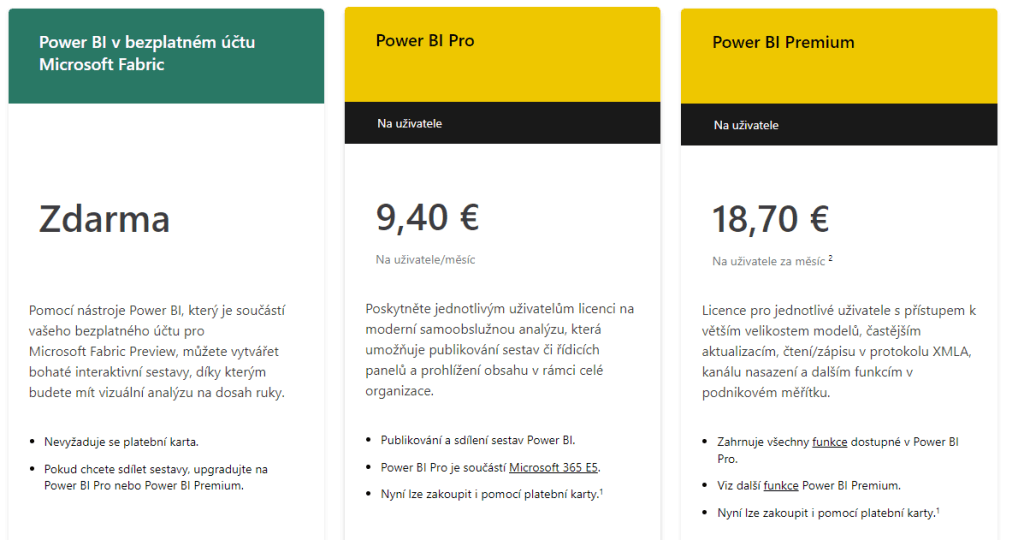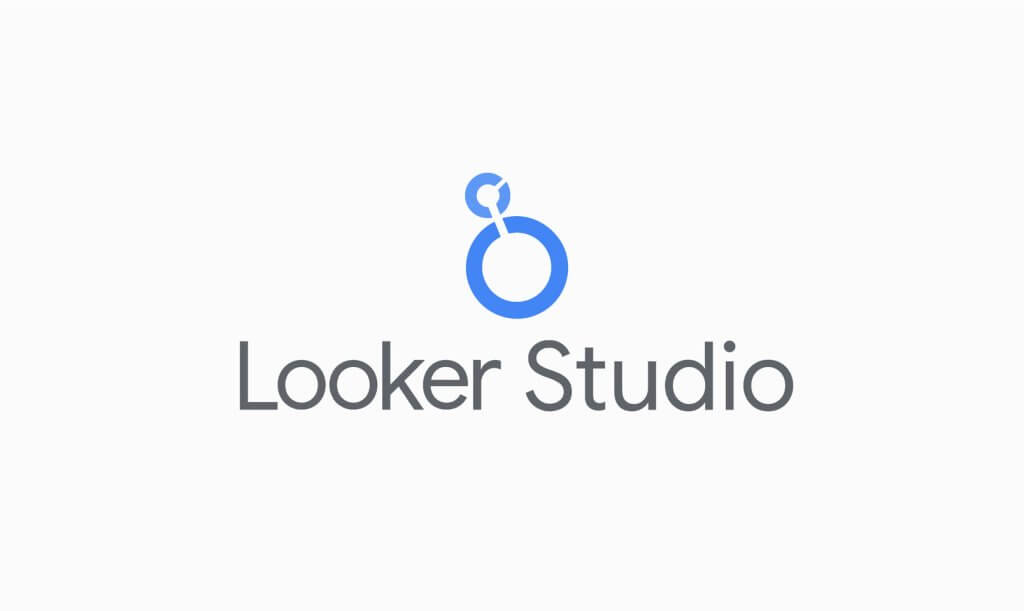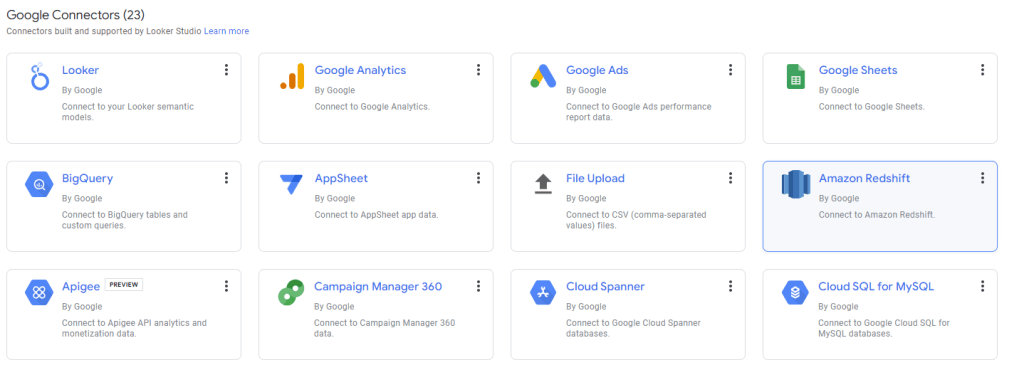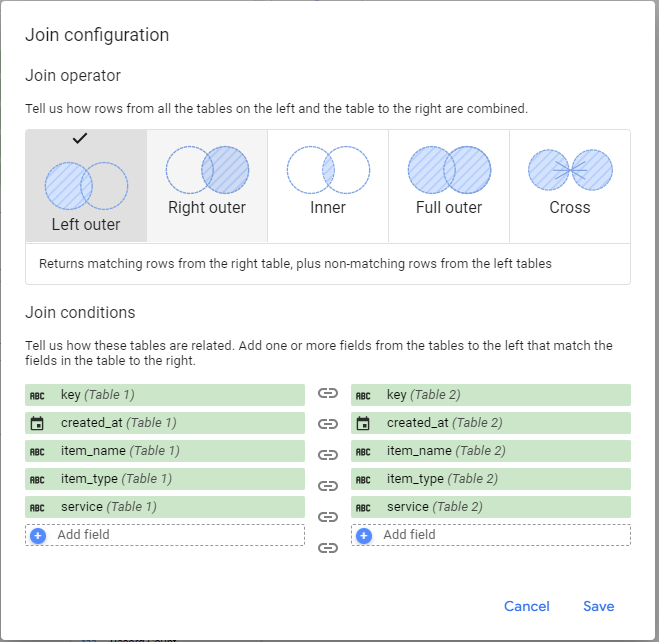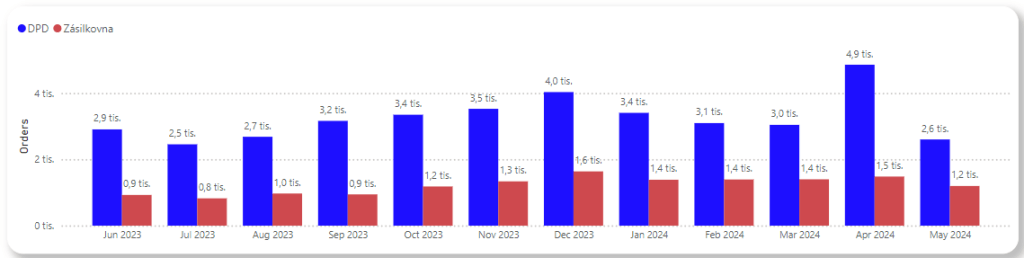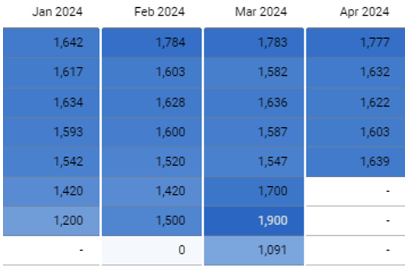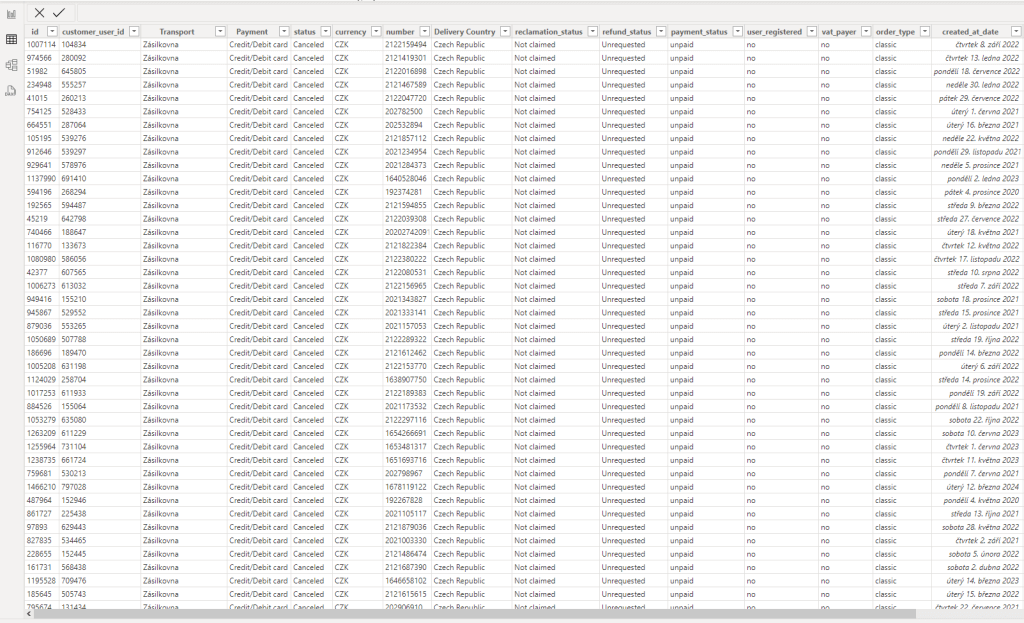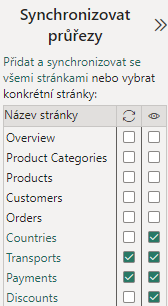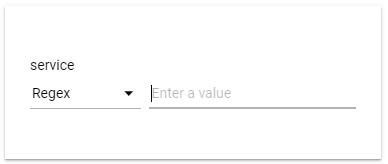Když dva dělají totéž, není to totéž! A platí to i v případě dvou nejpoužívanějších Business Intelligence (BI) nástrojů Microsoft Power BI a Google Looker Studio. Dnes se proto spolu podíváme na jejich výhody a nevýhody jak z obecné, tak technické stránky. Na závěr dodám i pár pastí a záludností, se kterými jsem se za poslední roky v těchto nástrojích setkal.
Výhody Microsoft Power BI
1. Robustní integrace a transformace dat
Power BI exceluje v integraci dat a podporuje širokou škálu datových zdrojů, od Excelu, Google Analytics, Google BigQuery přes SQL Serveru po Azure až po další cloudové zdroje. Jeho funkce Power Query umožňuje složité transformace dat, takže si je dokážete snadno vyčistit a připravit pro další práci.
Příklad: Maloobchodní společnost může použít Power BI k integraci prodejních dat z různých obchodů a online platforem. Vytvoří si tak jednotný dashboard, který sleduje výkon napříč všemi kanály.
2. Pokročilé modelování dat
Power BI nabízí robustní prostředí pro modelování dat. Umožňuje vytvářet složité datové modely pomocí relací, vypočítaných sloupců a měr. Nástroj podporuje tzv. „star“ a „snowflake“ schémata, které potřebujete pro budování efektivních a škálovatelných datových modelů.
Příklad: E-shopy mohou vytvořit sofistikovaný datový model, který zahrnuje data o tržbách, zákaznících, produktech, návštěvnosti webu, nákladů na marketing a dalších. Získají tak detailní analýzu výkonnostních metrik včetně všech souvislostí mezi nimi.
3. Komplexní ETL schopnosti
Power Query Editor v Power BI poskytuje výkonné ETL (Extract, Transform, Load) schopnosti. Uživatelé tak mohou snadno provádět složité transformace dat, čištění dat a jejich sloučení. Vedle toho podporuje Power BI i tzv. „M jazyk“ pro pokročilé přizpůsobení dotazů.
4. DAX pro pokročilé výpočty
DAX (Data Analysis Expressions) je výkonný formulářový jazyk používaný v Power BI pro vytváření vlastních výpočtů a agregací. Umožňuje sofistikovanou analýzu dat, včetně časových inteligentních funkcí, filtrování a podmíněných výpočtů.
Příklad: Pojišťovací společnost může použít DAX k výpočtu meziročního růstu, kumulativních součtů a dalších klíčových ukazatelů výkonnosti.
5. Komplexní možnosti vizualizace
Power BI nabízí bohatou škálu možností vizualizace, včetně vlastních vizualizací. Interaktivní dashboardy poskytují rozsáhlé možnosti filtrací napříč vizuály a díky široké míře flexibility si můžete přizpůsobit vizualizace podle konkrétních potřeb.
Příklad: Marketingový tým může vytvořit detailní vizualizace, které sledují výkon kampaní, zapojení uživatelů a míru konverze, a přizpůsobovat díky tomu strategie.
Nevýhody Microsoft Power BI
1. Plný potenciál vyžaduje čas
Základní dashboardy si můžete vytvořit intuitivně stylem „drag and drop“ stejně jako v Looker Studiu. Avšak pokročilé funkce a schopnosti Power BI mohou být pro začátečníky skryté a složité. Ovládnutí plného potenciálu (především jazyka DAX) vyžaduje poměrně hodně času.
2. Vyšší cena s pokročilými funkcemi
I když Power BI nabízí bezplatnou verzi, jeho pokročilé funkce a vyšší úrovně mohou být drahé, a to zejména pro velké organizace s mnoha uživateli. Klíčovým prvkem, který odděluje verzi zdarma od té placené, je možnost sdílení dashboardů s jinými uživateli.
3. Výkonnostní problémy s velkými datovými sadami
Power BI může při práci s velmi velkými datovými sadami nebo složitými výpočty zaznamenat výkonnostní zpoždění, což po vás bude vyžadovat dodatečnou optimalizaci a hardwarové zdroje. Stejně tak ale můžete narazit na výkonnostní bariéru i s menšími datovými sadami, a to v momentě, kdy řetězíte velké množství složitých DAX dotazů/metrik.
4. Složitost při správě datových modelů
Správa složitých datových modelů v Power BI může být náročná, a to zvláště u velkých datových sad nebo složitých relací. Tady vám velmi pomůže dobré pochopení principů a osvědčených postupů v modelování dat.
Výhody Google Looker Studio
1. Snadné použití pro každého
Looker Studio (dříve Google Data Studio) je známé svým uživatelsky přívětivým rozhraním. Velmi snadno s ním můžete vytvářet a sdílet dashboardy bez rozsáhlých technických znalostí. Jeho ovládání zvládne opravdu téměř každý.
Příklad: Majitel malé firmy může rychle nastavit prodejní dashboard ke sledování denních tržeb a výdajů a nepotřebujete k tomu žádný specializovaný datový tým.
2. Integrace s ekosystémem Google
Looker Studio se bezproblémově integruje s dalšími službami Google, jako je Google Analytics, Google Ads a BigQuery. Máte tedy před sebou ideální volbu pro firmy, které využívají další nástroje a služby od Google.
Příklad: E-commerce společnost používající Google Analytics a Google Ads může bez námahy kombinovat data z těchto zdrojů v Looker Studiu a získat komplexní přehled o výkonu jejich marketingu.
3. Bezplatná verze pro omezený rozpočet
Looker Studio je zdarma, což ocení hlavně malé a středně velké podniky nebo organizace s omezeným rozpočtem. Existuje však i placená varianta tzv. Looker Studio Pro.
4. Funkce pro týmovou spolupráci
Silné kolaborativní funkce nástroje umožňují více uživatelům pracovat na stejném dashboardu současně, takže můžete lehce spolupracovat v týmu a sdílet spolu jednotlivé analýzy.
Příklad: Digitální marketingová agentura může mít více analytiků pracujících na různých aspektech klientského reportu současně. Zvyšuje se tak efektivita práce a rychlost dokončení.
Nevýhody Google Looker Studio
1. Omezené pokročilé analytiky
Ve srovnání s Power BI má Looker Studio omezené pokročilé analytické a AI schopnosti. Bude se vám tak více hodit pro základní reportování a vizualizace než pro složitou analýzu dat.
2. Méně možností vizualizace
I když Looker Studio poskytuje dobrý rozsah základních vizualizací, postrádá hloubku a možnosti přizpůsobení dostupné v Power BI.
3. Omezené možnosti modelování dat
Looker Studio má základní možnosti modelování dat ve srovnání s Power BI. Postrádá pokročilé funkce jako relace a složité spojování, takže máte poměrně omezené možnosti zpracovávat složité datové modely.
Příklad: Firma s různorodými datovými zdroji a složitými relacemi může mít v Looker Studiu potíže s budováním komplexních modelů, což může vyžadovat manuální předzpracování dat.
4. Individuální spojování a kombinování dat
Looker Studio podporuje individuální spojování a kombinování dat, ale tento proces je méně sofistikovaný a více pracný ve srovnání s Power BI. Můžete se tak setkat výkonnostními problémy a omezením při integraci dat.
Příklad: Společnost by chtěla spojit data z více CRM systémů, ale Looker Studio tyto pokročilé možnosti neumožňuje. Může tak docházet k potenciálním nesrovnalostem v datech.
5. Výkonnost s velkými datovými sadami
Looker Studio může mít problémy s výkonem při práci s velkými datovými sadami nebo složitými dotazy. Může tak docházet k pomalejším reakcím a omezené interaktivitě v dashboardech.
Příklad: Velká e-commerce platforma může zaznamenat zpoždění při pokusu analyzovat rozsáhlá transakční data v reálném čase a může tak výrazně zhoršit uživatelský zážitek.
Další postřehy v Power BI a Looker Studiu
Rozpad na více sloupců v jednom grafu
V Power BI jste schopni vytvořit sloupcový graf rozpadlý na dva či více sloupců vedle sebe. V tomto případě hovoříme o tzv. „breakdownu“. Níže můžete například vidět srovnání počtu objednávek, které využily jako způsob dopravy DPD a Zásilkovnu. Toto v Looker Studiu překvapivě nelze udělat. V Looker Studiu můžete akorát přidat sloupce takto vedle sebe, pokud se jedná o jiné metriky (například objednávky a storna).
Nastavení limitních hodnot pro heatmap tabulky
V Looker Studiu nelze v rámci nastavení heatmap vybrat konkrétní hodnoty minima a maxima, do kterých se má barva měnit. Tím pádem se může stát, že když se vám někde objeví jedna hodnota, která se vymyká ostatním, může „rozbít“ vzhled celé tabulky. V tu chvíli totiž všechny hodnoty na opačné straně spektra budou mít téměř stejné zabarvení, jak můžete vidět na obrázku níže.
V Power BI proto existuje možnost zvolit hodnoty minima a maxima. Například v tomto případě by stačilo vybrat jako minimum hodnotu 1200 a bylo by to mnohem lepší.
Náhled celé zdrojové tabulky
Na obrázku níže vidíte náhled celé zdrojové tabulky, ke kterému se můžete v rámci Power BI dostat na dva kliky. Bohužel podívat se tímto způsobem na původní tabulku v Looker Studiu nelze.
Vysoká četnost bugů
Četnost bugů, se kterými se stále setkávám při vývoji dashboardů v Looker Studiu, je tak vysoká, že ji musím zmínit. Nejčastěji se setkávám s tím, že filtry/metriky a další věci musím smazat několikrát. Když to smažete poprvé, vrátí se. Nebo například když chcete změnit datové typy, tak to musíte dělat také několikrát, aby to vzalo. K tomu je potřeba stránku celkem často refreshovat, protože se postupem času celé načítání zpomaluje.
Synchronizované filtry
V Looker Studiu můžete synchronizovat filtry napříč stránkami. Avšak máte jen 2 možnosti – buď se filtr synchronizuje napříč opravdu všemi stránkami, nebo se nesynchronizuje vůbec. V Power BI oproti tomu máte možnost si zvolit, na jakých stránkách je filtr vidět a přes které stránky se synchronizuje. Na obrázku níže můžete například vidět, že se filtr zobrazuje na 4 stránkách, ale synchronizuje se pouze mezi stránkami Transports a Payments.
Regex filtr jen v Looker Studiu
Na obrázku níže je vidět jedna z mála věcí, které Looker Studio umí, a Power BI ne. Jedná se o filtrování podle zvoleného regex výrazu.
Aplikace vs prohlížeč
Zásadním rozdílem v obou nástrojích je také to, že zatímco Looker Studio funguje celé v prohlížeči, pro vývoj Power BI potřebujete desktopovou aplikaci. Teprve poté, co vytvoříte dashboardy v Power BI Desktop aplikaci, je publikujete do Power BI Service, kde se report stane dostupným všem uživatelům i z prohlížeče.
Aplikace je v případě Power BI potřeba kvůli rozsahu a komplexitě možností, které by nebylo možné pojmout v rámci prohlížeče. Jednou z nevýhod aplikace určitě je, že jakožto nástroj od Microsoftu, není úplně snadné ji zprovoznit na zařízeních od Apple.
Co vybrat: Looker Studio, nebo Power BI?
Zvažte své technické schopnosti a vezměte v potaz omezení každého nástroje:
Power BI vyniká svými pokročilými možnostmi modelování dat, komplexními schopnostmi ETL a robustní optimalizací výkonu. Je tak ideální pro složitou a rozsáhlou analýzu dat.
Looker Studio zase nabízí snadné použití, přímé připojení dat v reálném čase a bezproblémovou integraci se službami Google. Tady vidím hlavní výhody pro firmy, které hledají rychlé a přístupné vhledy bez rozsáhlé technické infrastruktury.
Já osobně doporučuji Power BI skoro vždy. Looker Studio mi dává větší smysl pouze v případě menších, rychlých datových analýz založených čistě na datových zdrojích z Google ekosystému.
PS: Pokud byste se chtěli dozvědět, jak začít pracovat s Power BI, rozhodně mrkněte na naši sérii článků o Power BI.











 analytics
analytics 27. 6. 2024
27. 6. 2024